Mit der Entscheidung des Senats vom 9. Juni 2020 ist es für Prüferinnen und Prüfer möglich, bei der Wahl der Prüfungsform von den in den Modulbeschreibungen festgelegten Prüfungsformen abzuweichen und in diesem Rahmen auch digitale Prüfungen (Liste möglicher alternativer Formate) durchzuführen. Die entsprechenden Grundlagen hierfür stehen Ihnen mit BigBlueButton und mit der neuen, auf OPAL und ONYX basierenden, Prüfungsplattform TUCexam zur Verfügung.
Neben der Ergänzung der e-learning-Webseite zu den neuen Szenarien haben wir in den vergangenen Tagen gemeinsam mit Lehrpraxis im Transfer plus und HDS Sachsen Web-Seminare zur Durchführung digitaler Klausuren an der TU Chemnitz abgehalten und die Fragen der Teilnehmenden beantwortet. Die Folien und Aufzeichnungen der Web-Seminare finden Sie unter mytuc.org/stmv.
Prüfen als didaktische Aufgabe von Lehrenden
Die Prüfung am Ende einer Lehrveranstaltung ist immer auch eine Rückmeldung an die Studierenden, welche Lerninhalte von besonderer Relevanz sind. Damit kommt der Prüfung im Lernprozess eine zentrale Bedeutung zu, die schon bei der Konzeption der Veranstaltung mitgedacht werden sollte. Hierfür eignet sich das Modell des Constructive Alignments (John Biggs, 2003).
 Dies beinhaltet die „konstruktive Abstimmung“ der Lernziele, Lernaktivitäten und Leistungsüberprüfung miteinander. Das Modell hilft aber, den Prozess der Formulierung von Prüfungsfragen zu vereinfachen, da sich diese immer auch an ausführlich formulierten Lernzielen orientieren. Gerade im Bereich der digitalen Klausuren werden Lernziele und Prüfungsfragen, die auf sich gezielt erworbene Kompetenzen beziehen, zentral.
Dies beinhaltet die „konstruktive Abstimmung“ der Lernziele, Lernaktivitäten und Leistungsüberprüfung miteinander. Das Modell hilft aber, den Prozess der Formulierung von Prüfungsfragen zu vereinfachen, da sich diese immer auch an ausführlich formulierten Lernzielen orientieren. Gerade im Bereich der digitalen Klausuren werden Lernziele und Prüfungsfragen, die auf sich gezielt erworbene Kompetenzen beziehen, zentral.
Aufgrund der technischen Gegebenheiten und um ein ausgeklügeltes Online-Proctoring (= digitale Klausuraufsicht) zu vermeiden, sollte die Feststellung der Lernergebnisse auf einem Anwendungsniveau erfolgen.  Als Orientierung dient das Lerntaxonomiemodell kognitiver Learning Outcomes nach Bloom (1976), an welchem sich auch der Hochschulqualifikationsrahmen orientiert. Prüfungen an Hochschulen sollten demnach in höheren Taxonomiestufen angesiedelt sein und über eine reine Wissensabfrage hinausgehen. Damit werden digitale Prüfungsszenarien, wie eine Open-Book-Klausur oder ein Take-Home Exam, die eine Verwendung aller verfügbaren Materialien einschließen, realistisch umsetzbar.
Als Orientierung dient das Lerntaxonomiemodell kognitiver Learning Outcomes nach Bloom (1976), an welchem sich auch der Hochschulqualifikationsrahmen orientiert. Prüfungen an Hochschulen sollten demnach in höheren Taxonomiestufen angesiedelt sein und über eine reine Wissensabfrage hinausgehen. Damit werden digitale Prüfungsszenarien, wie eine Open-Book-Klausur oder ein Take-Home Exam, die eine Verwendung aller verfügbaren Materialien einschließen, realistisch umsetzbar.
In der Lernplattform OPAL: Erstellen der Prüfungsaufgaben
Für die Umsetzung Ihrer Prüfungsszenarien steht Ihnen die Testsuite ONYX zur Verfügung. Prüfungen werden damit wie gewohnt in der Lernplattform OPAL angelegt und im Anschluss in die Prüfungsplattform TUCexam übertragen. Wenn Sie die Prüfungen bereits erstellt haben, können Sie die nächsten Absätze überspringen und finden weitere Hinweise beim Export/Import der Aufgaben in die Prüfungsplattform.
Einen Aufgabenpool anlegen
Für das Anlegen eines Aufgabenpools, also einer Sammlung von Aufgaben, aus denen sie Ihre Prüfungen zusammenstellen können, betätigen Sie auf der Startseite von OPAL im Portlet „Erste Schritte“ den Button „Aufgabenpool“, über den Sie Zugang zur ONYX-Plattform und verschiedenen Testressourcen erhalten.
Wir gehen in unserem Beispiel davon aus, dass mehrere Personen die Aufgaben bearbeiten können sollen und richten daher entsprechende Berechtigungen ein:
- neuen Ordner anlegen und sinnvoll benennen → dieser taucht in der Liste des Aufgabenpools auf → Rechtevergabe über das Informationsfeld (i) → Tab „Rechte” → Button hinzufügen → Nutzer suchen → einzelne Berechtigungen einstellen

- via Button „Neue Aufgabe“ neue Aufgabe anlegen → verschiedene Aufgabentypen stehen zur Auswahl (Lückentext, Single Choice, Multiple Choice, Graphische Zuordnung …) → Aufgabe wie gewünscht konfigurieren und speichern.
- Die angelegten Aufgaben stehen nun im Aufgabenpool für die Einbindung in Prüfungen zur Verfügung.
Einen Test mit mehreren Aufgaben erstellen
Aus den Aufgaben im Aufgabenpool kann bereits an dieser Stelle ein Test erstellt werden, den man später in die Prüfung integriert. Das kann jedoch auch im nächsten Schritt aus dem Prüfungskurs heraus geschehen.
- Im Aufgabenpool betätigen Sie den Button „Neuer Test“ → Das Fenster „Neuer Test erstellen“ öffnet sich.
- Geben Sie dem Test einen Namen → OK
- Jeder Test beinhaltet mindestens eine Sektion und beliebig viele Aufgaben
- Aufgaben können aus dem Aufgabenpool (linke Spalte) importiert werden → „Alle anzeigen“ → Aufgabenpool öffnet sich
- Aufgaben auswählen und über Button „Hinzufügen“ in den Test holen
- Für Aufgaben, Sektionen sowie den gesamten Test sind verschiedene Optionen (beispielsweise die zufällige Anordnung) einstellbar. Über zufällige Werte oder Anordnungen können Sie beispielsweise die Möglichkeiten zum „Abschreiben“ einschränken.
- Speichern Sie den Test, er steht nun in ihrem Pool zur Verfügung.
Eine Prüfung (einen Prüfungskurs) erstellen
Ein Prüfungskurs enthält grundsätzlich einen Einschreibebaustein (nur dann sind Bewertungen möglich) und einen Testbaustein, in welchem der Prüfungstest hinterlegt ist und der den Verantwortlichen die Prüfungssteuerung ermöglicht. Um Ihnen die Erstellung zu erleichtern, haben wir eine Vorlage vorbereitet, in der beispielsweise ein Vorschlag für eine Einverständniserklärung enthalten ist, welcher mit der Einschreibung zugestimmt wird.
- Gehen Sie in den Katalog von OPAL (Tab „Kursangebote“) → Technische Universität Chemnitz → Vorlagen für Kurse und Prüfungen → e-Prüfung TUC
- Um einen auf dieser Vorlage basierenden Kurs zu erstellen, laden Sie bitte das „e-Pruefung_TUC.zip“ im Kursbaustein „Kursvorlage“ des Kurses herunter.
- Wechseln Sie in den Tab „Lehren und Lernen“ → Button „Kurs importieren“ → „e-Pruefung.zip“ hochladen → letzten Punkt „Referenz entfernen“ wählen (entfernt den im Testbaustein hinterlegten Demotest) → eigene Prüfung bearbeiten (Titel, Semester …) → Speichern → Weiter → Editor
- Baustein „Prüfung“ → Tab „Testkonfiguration“ → Button „Test hinzufügen“ → vorhandenen Test aus der Liste „auswählen“ oder über „erstellen“ einen neuen anlegen (es öffnet sich der ONYX-Editor und Sie verfahren wie unter „Einen Test erstellen“ beschrieben)
- Im Tab „Testkonfiguration“ haben Sie weitere Einstellmöglichkeiten: Die Anzahl der Lösungsversuche, sollte auf 1 gestellt und der Prüfungsmodus zur Prüfungssteuerung aktiviert sein.
- Speichern Sie ihre Einstellungen ab.
- wenn alle Änderungen vorgenommen sind → Kurs publizieren
Die Prüfungsplattform TUCexam
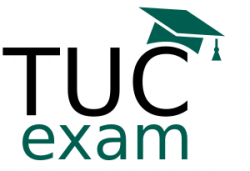 OPAL wird von allen sächsischen Hochschulen genutzt. Auch wenn darüber prinzipiell Online-Tests angeboten werden können, wäre es unter Umständen schwierig, in der für alle gleich gelagerten Prüfungszeit die Ausfallsicherheit zu gewährleisten. TUCexam wurde daher an der TU Chemnitz als eigenständige Prüfungsplattform aufgesetzt. Sie basiert auf OPAL und ONYX und bietet Ihnen die von OPAL bekannte Oberfläche, an der Sie sich mit Ihren URZ-Accountdaten anmelden. Die Nutzerinnen und Nutzer der beiden Systeme sind eigenständig, auch die Kurse des OPAL-Systems stehen Ihnen auf der TUCexam-Plattform nicht zur Verfügung. Es ist geplant, die TUCexam-Plattform regelmäßig zu leeren.
OPAL wird von allen sächsischen Hochschulen genutzt. Auch wenn darüber prinzipiell Online-Tests angeboten werden können, wäre es unter Umständen schwierig, in der für alle gleich gelagerten Prüfungszeit die Ausfallsicherheit zu gewährleisten. TUCexam wurde daher an der TU Chemnitz als eigenständige Prüfungsplattform aufgesetzt. Sie basiert auf OPAL und ONYX und bietet Ihnen die von OPAL bekannte Oberfläche, an der Sie sich mit Ihren URZ-Accountdaten anmelden. Die Nutzerinnen und Nutzer der beiden Systeme sind eigenständig, auch die Kurse des OPAL-Systems stehen Ihnen auf der TUCexam-Plattform nicht zur Verfügung. Es ist geplant, die TUCexam-Plattform regelmäßig zu leeren.
Export/Import der angelegten Prüfung
Um ihre erstellte Prüfung auf der Prüfungsplattform durchführen zu können, müssen sie diese aus OPAL exportieren und in TUCexam importieren:
- in der Lehrplattform OPAL im Prüfungskurs oben rechts → Einstellungen (Zahnräder) → Exportieren → „ohne Verlaufsdaten“ wählen
- In die Prüfungsplattform TUCexam wechseln → mit URZ-Account-Daten anmelden
- in den Menüpunkt Prüfung wechseln
- Kurs importieren → dieses Mal „Lerninhalt mit Referenz“ wählen, damit ihre Prüfungsaufgaben verknüpft sind
- ggf. Beschreibung anpassen → im Editor nochmal alles prüfen → publizieren → Fertig.
Die Abläufe haben wir auch nochmal in kurzen Videosequenzen erläutert. Ihren Fragen widmen wir uns gern unter der Adresse e-learning@tu-chemnitz.de.

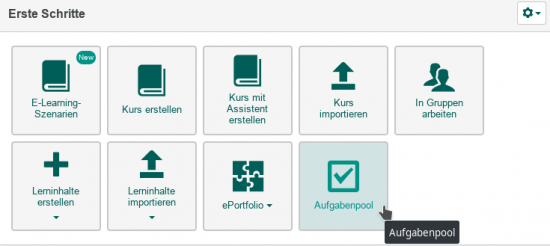
Schreibe einen Kommentar
Du musst angemeldet sein, um einen Kommentar abzugeben.